
Pokud se nemůžete připojit k aplikaci DoorDash nebo její aplikaci, může být web nefunkční, může to být problém s počítačem nebo problém s aplikací DoorDash. Naštěstí existuje několik rychlých způsobů, jak zjistit, zda jde o výpadek DoorDash nebo něco, co můžete ovládat. Pokyny v tomto článku platí pro web DoorDash i pro případ, že aplikace DoorDash nefunguje.
Jak zjistit, zda je DoorDash nefunkční
Pokud si myslíte, že je DoorDash nefunkční pro všechny a nejen pro vás, vyzkoušejte tyto jednoduché kroky a zkontrolujte, zda máte pravdu.
-
Zkontrolovat Nápověda DoorDash Twitter účet.
Měla by to být vždy první věc, kterou zkontrolujete, protože oficiální účet Twitter je dobrým zdrojem aktuálních informací.
-
Hledat na Twitteru #doordashdown. Pokud je web nefunkční pro všechny, je pravděpodobné, že o něm někdo bude tweetovat. Zkontrolujte tweety, ale také věnujte pozornost časovým značkám tweetů, abyste se ujistili, že nediskutují o dřívější době, kdy DoorDash nefunguje.
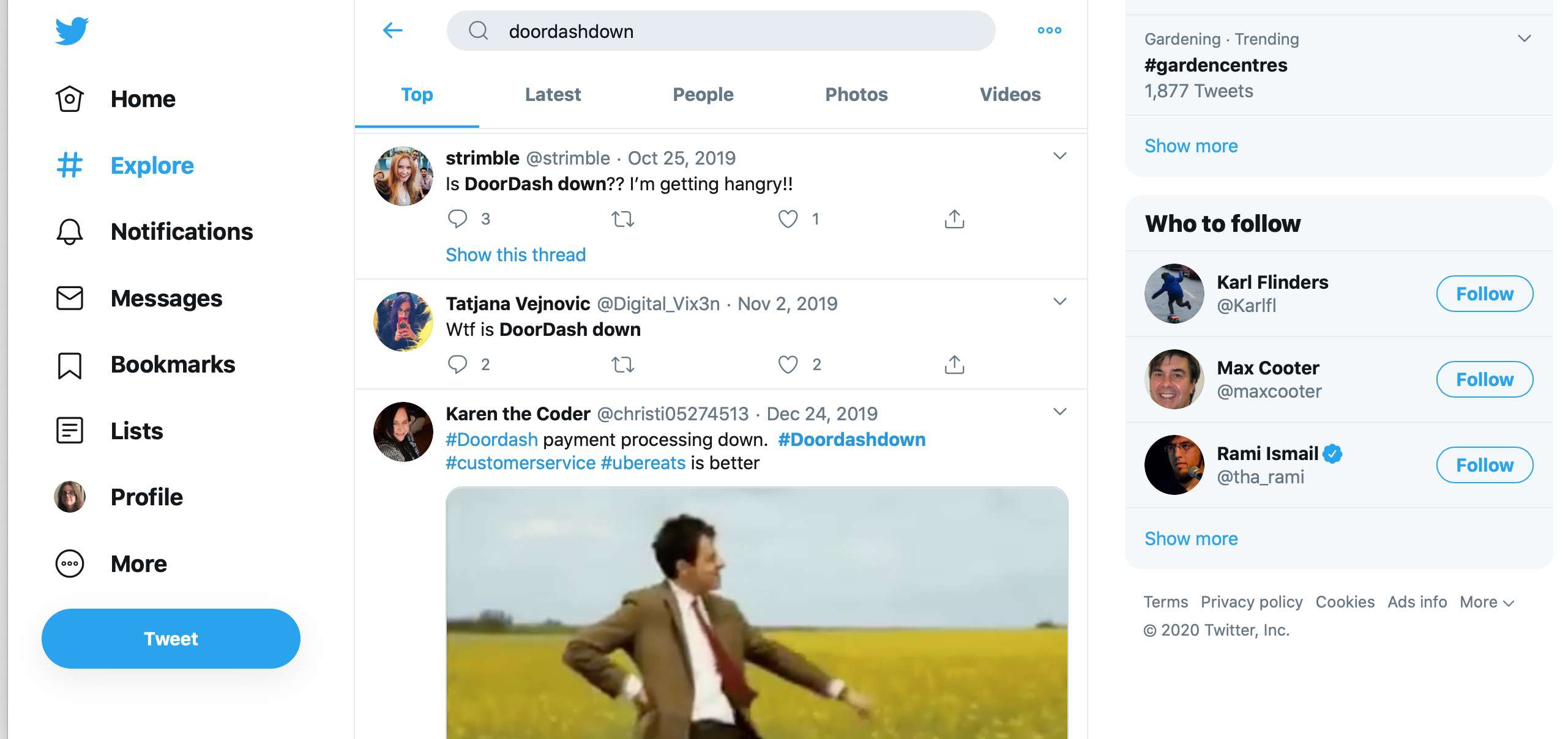
Nemáte přístup k Twitteru? Vyzkoušejte další významné weby, jako je Google nebo YouTube. Pokud je nemůžete zobrazit, problém je téměř jistě na vaší straně nebo u vašeho ISP.
-
Zkontrolujte stavovou stránku aplikace DoorDash Dasher. Aplikace DoorDash spuštěna? Může to být jen aplikace nebo celý web. Další informace najdete na stránce stavu aplikace.
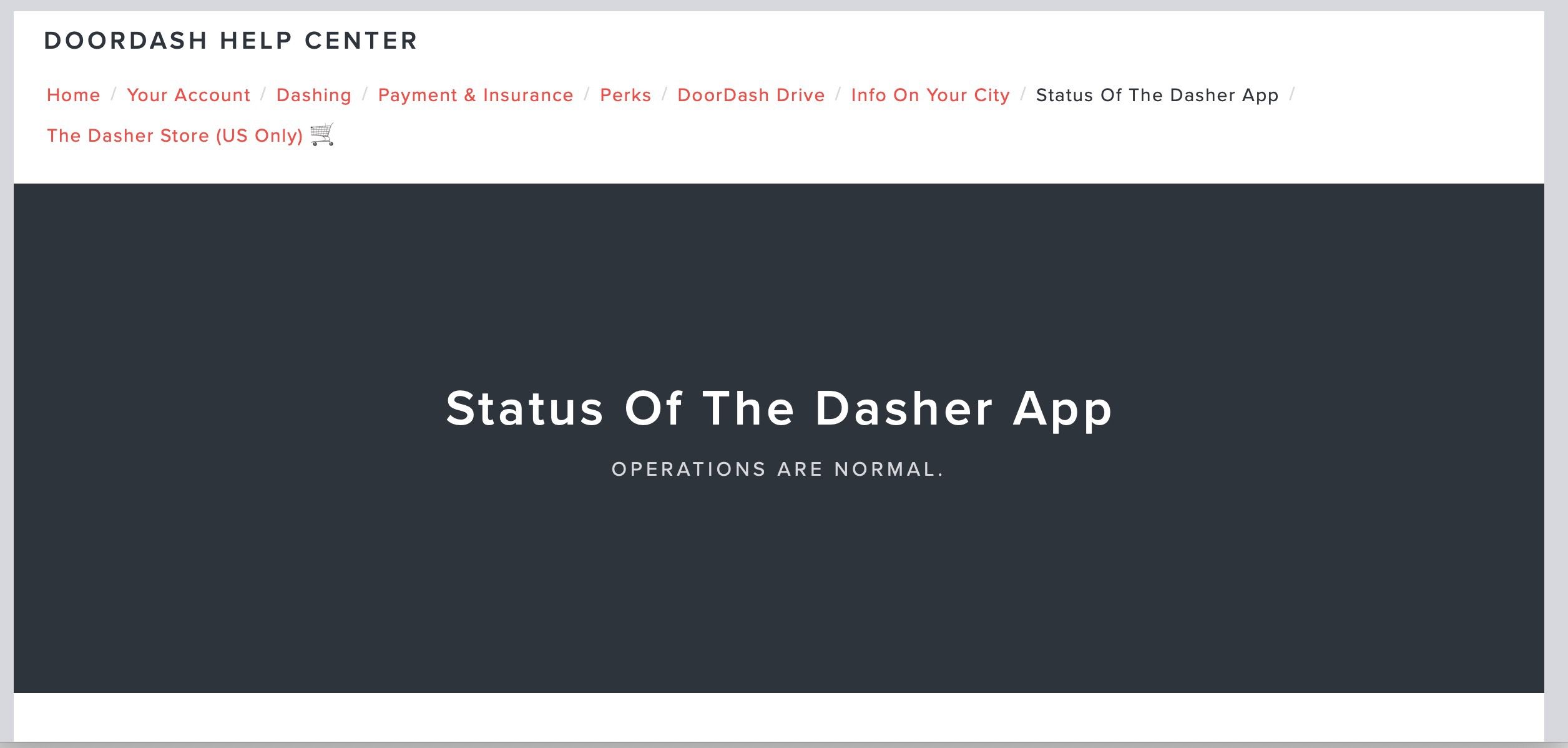
-
Použijte webovou stránku „Kontrola stavu“ třetí strany. Mezi oblíbené možnosti patří Down For Everyone or Just Me, Downdetector, Is It Down Right Now? A Outage.Report. Všichni vám řeknou, zda je DoorDash funkční pro všechny ostatní.
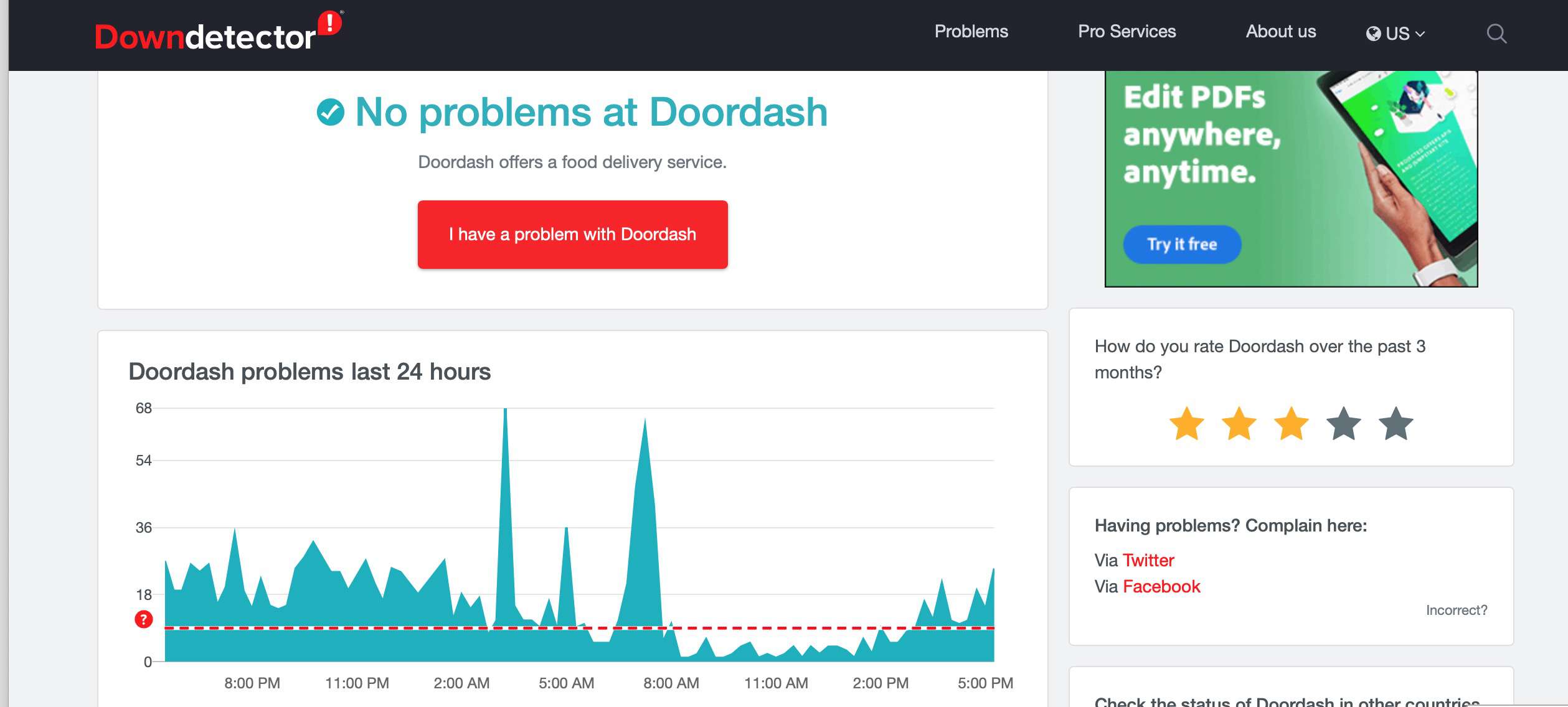
Co dělat, když se nemůžete připojit k DoorDash
Pokud nikdo jiný nehlásí problém s DoorDash, pak je problém pravděpodobně něco na vaší straně. Existuje mnoho věcí, které můžete vyzkoušet, pokud se zdá, že DoorDash funguje dobře pro všechny ostatní, ale ne pro vás.
-
Ujistěte se, že skutečně navštěvujete www.doordash.com, a ne neoficiální klon.
-
Pokud nemůžete otevřít DoorDash z webového prohlížeče, zkuste použít aplikaci DoorDash. Pokud se zdá, že aplikace DoorDash nefunguje, zkuste místo toho použít prohlížeč na smartphonu nebo tabletu.
-
Zavřete všechna okna prohlížeče, počkejte 30 sekund, otevřete jedno okno a zkuste znovu otevřít web DoorDash. Totéž proveďte s aplikací DoorDash, pokud používáte tablet nebo smartphone. Ujistěte se, že aplikaci správně zavíráte v systému Android a ukončujete aplikace v systému iOS. Pokud se okno aplikace nebo prohlížeče zdá být zaseknuté a neuzavírá se správně, zkuste místo toho restartovat zařízení.
-
Vymažte mezipaměť prohlížeče.
-
Vymažte soubory cookie svého prohlížeče.
-
Zkontrolujte, zda ve vašem počítači není malware.
-
Restartujte váš počítač.
-
Někdy, ale zřídka, může dojít k problému se serverem DNS. Pokud vám vyhovuje přepínání serverů DNS, existuje mnoho bezplatných a veřejných metod, ale mohou vyžadovat pokročilejší znalosti.
-
Pokud pro vás program DoorDash nic neopravil, můžete mít problém s připojením k internetu. Jeden takový problém může být, když máte příliš mnoho zařízení využívajících šířku pásma sítě, ale může to být komplikovanější. Požádejte svého ISP o další pomoc.
Chybové zprávy DoorDash
DoorDash může zobrazovat standardní chyby stavových kódů HTTP, jako je 500 Internal Server Error, 403 Forbidden a 404 Not Found, ale může také zobrazit specifické chybové kódy exkluzivní pro DoorDash.
- Chybový kód 1: Pokud aplikace DoorDash zobrazuje chybový kód 1, zkuste resetovat heslo, restartovat telefon nebo odinstalovat a znovu nainstalovat aplikaci.
- 400 Chyba chybného požadavku: Chcete-li tuto chybu vymazat, restartujte smartphone nebo restartujte počítač.
Pokud problém stále není vyřešen, zkuste jej počkat. Když je DoorDash velmi žádaný, může tyto chybové zprávy vyhodit, když je problém na konci aplikace nebo webu, ne na vás.